SVN在Windows服务器下搭建及使用
一、下载
地址:https://www.visualsvn.com/server/download/
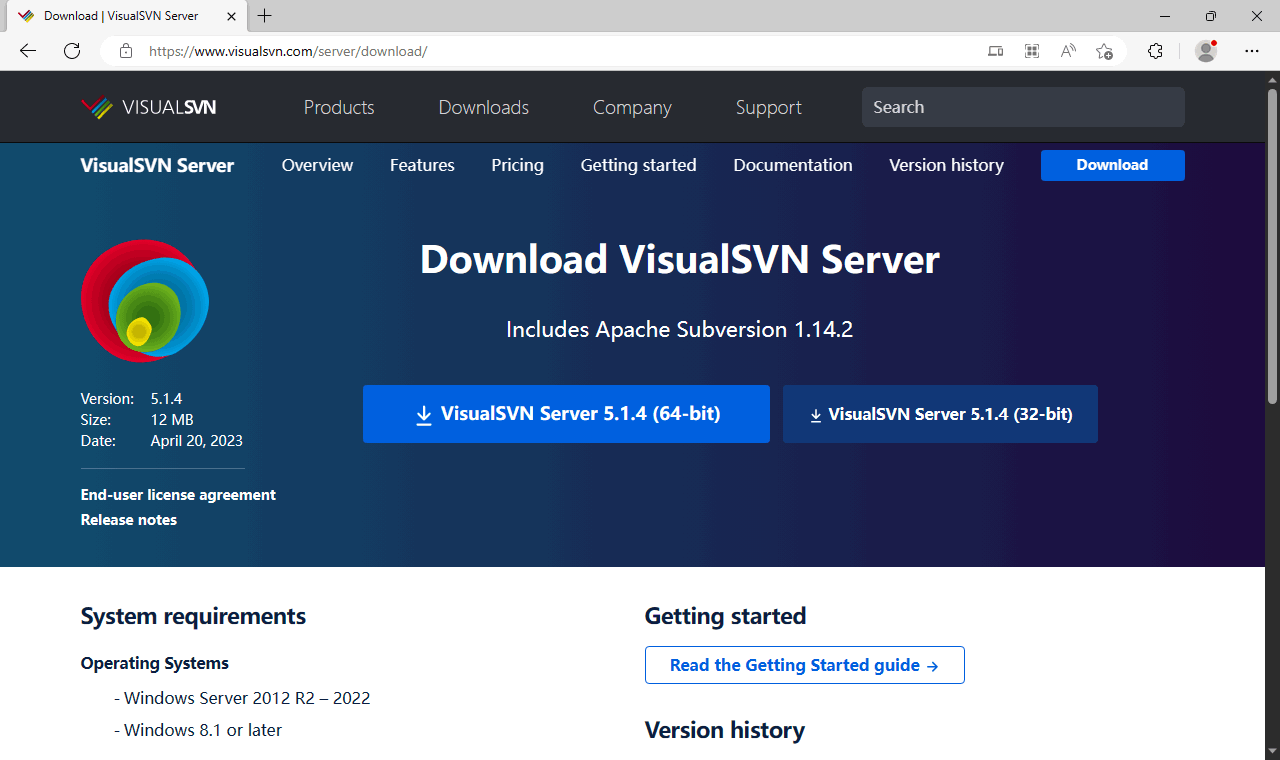
二、安装
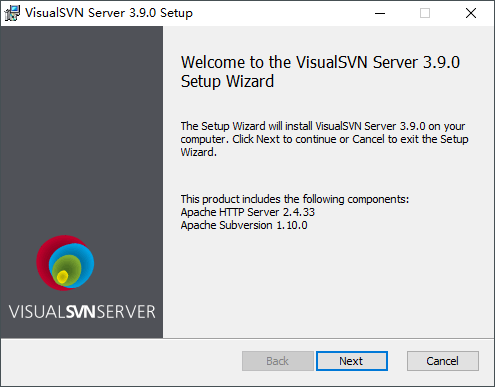
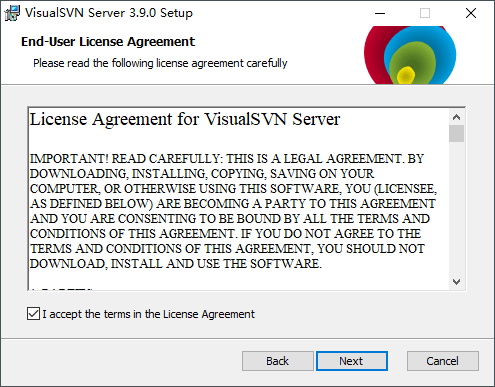
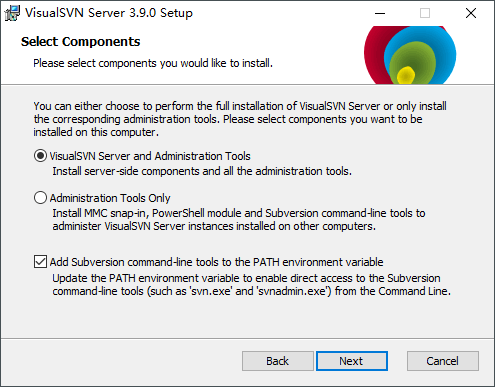
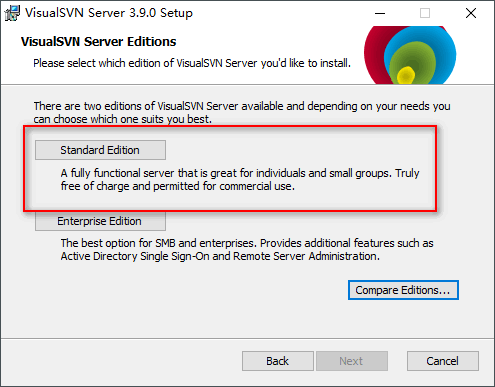
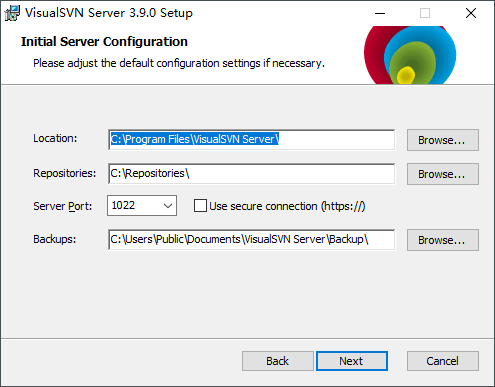
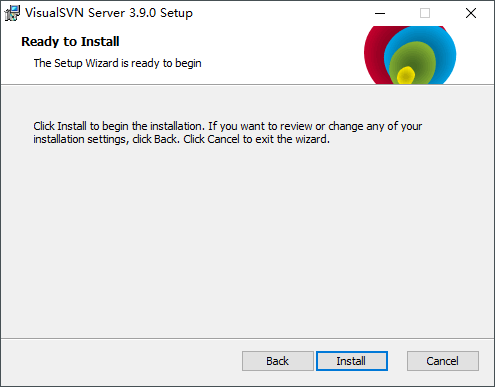

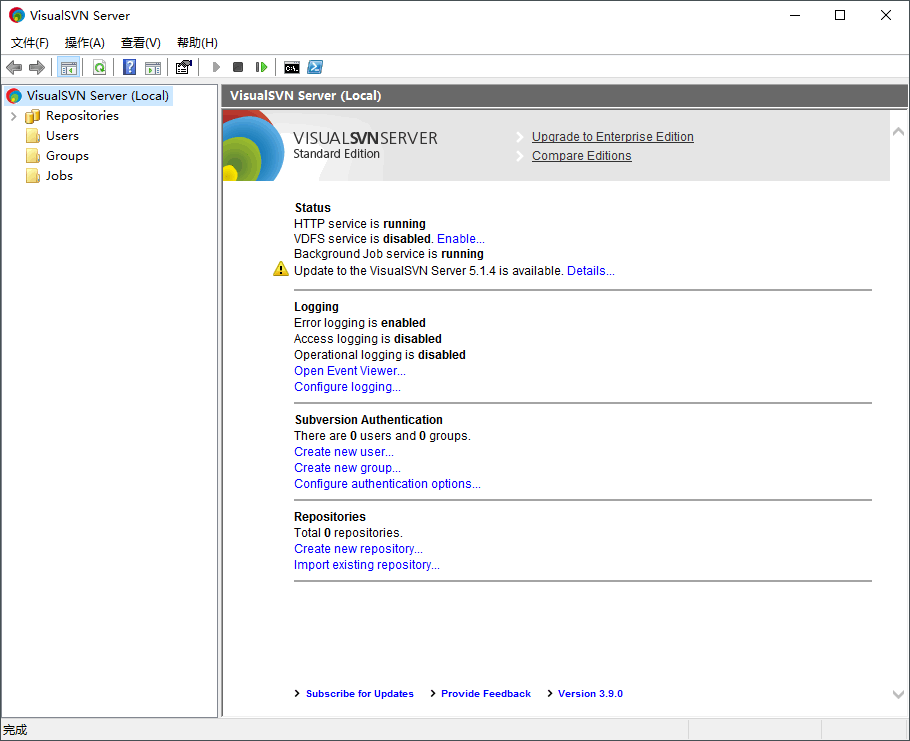
三、使用
1)创建仓库

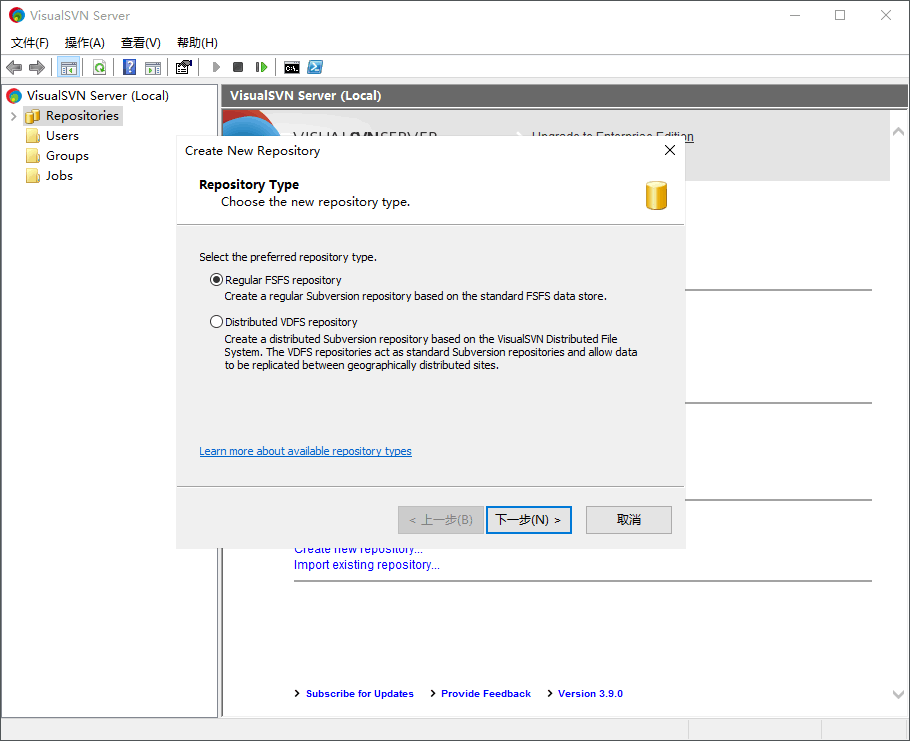

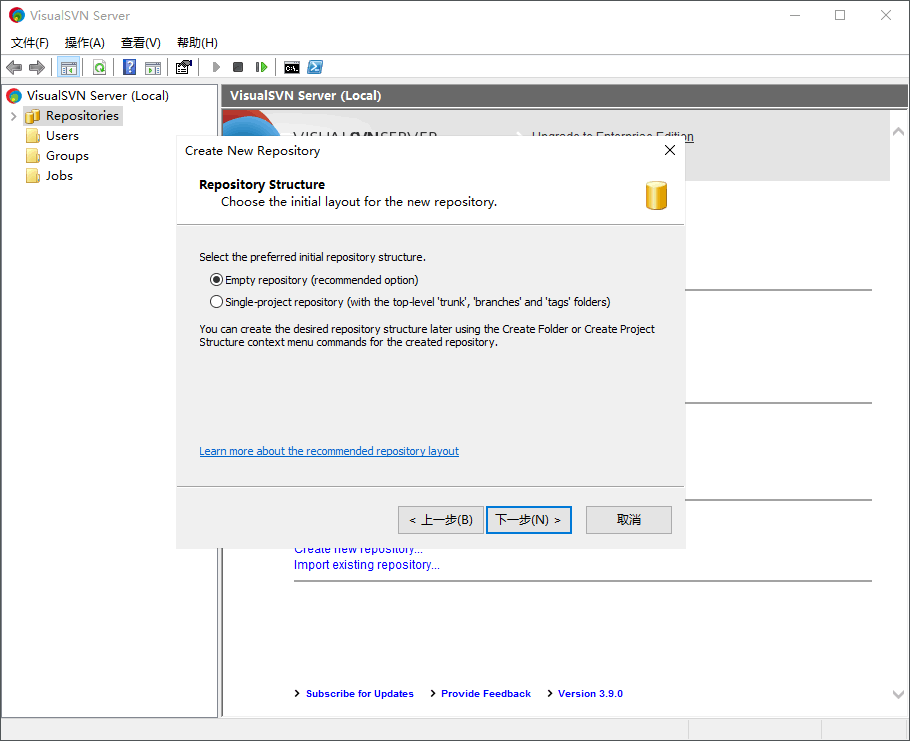


2)新建用户

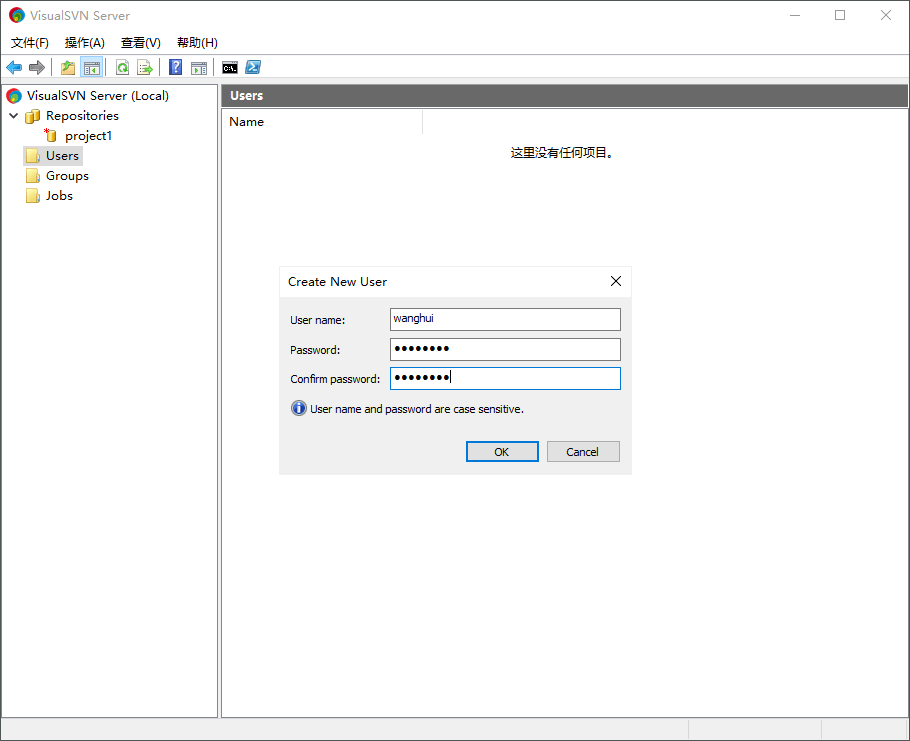
3)新建用户组
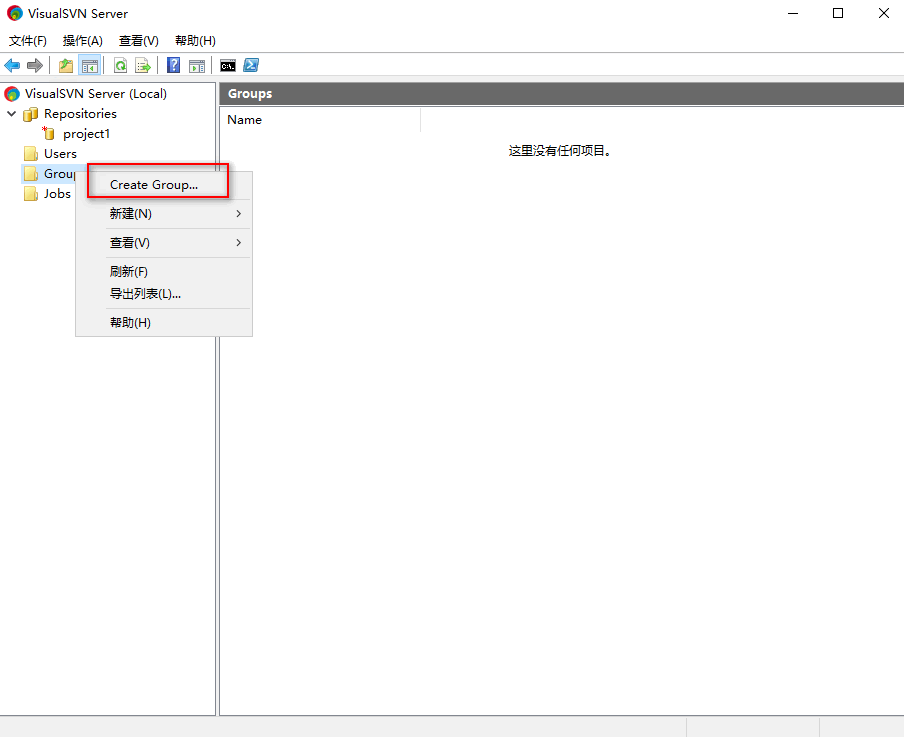
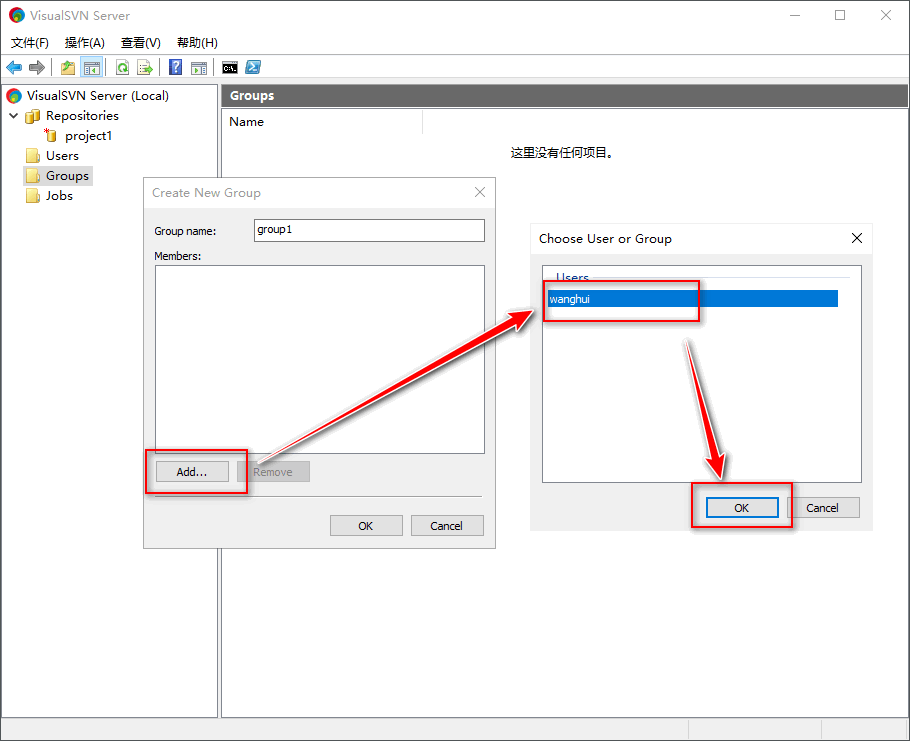
4)设置用户/用户组
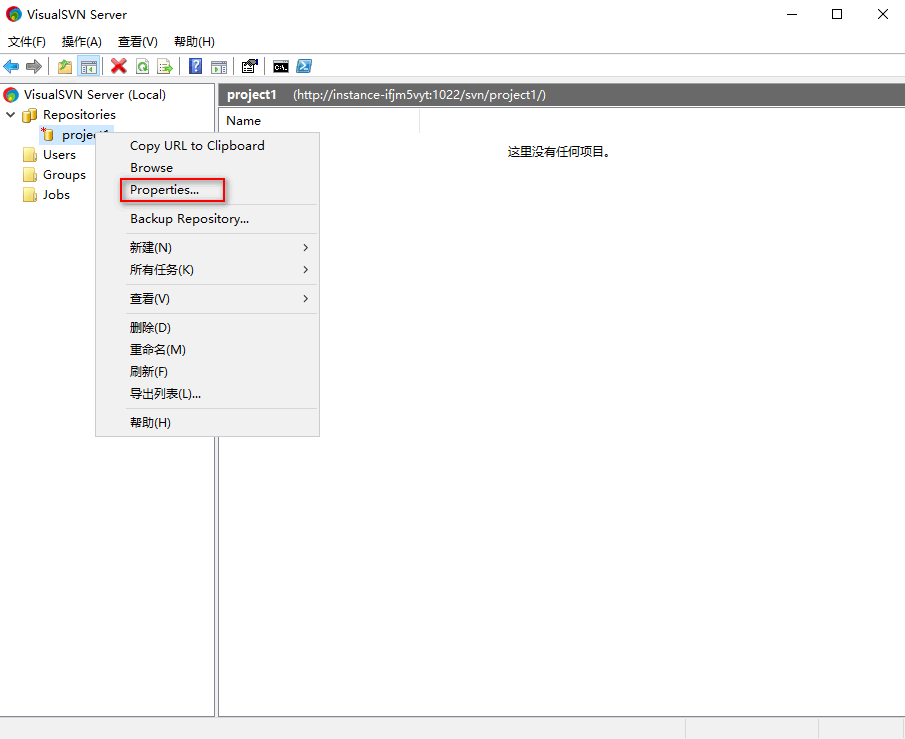
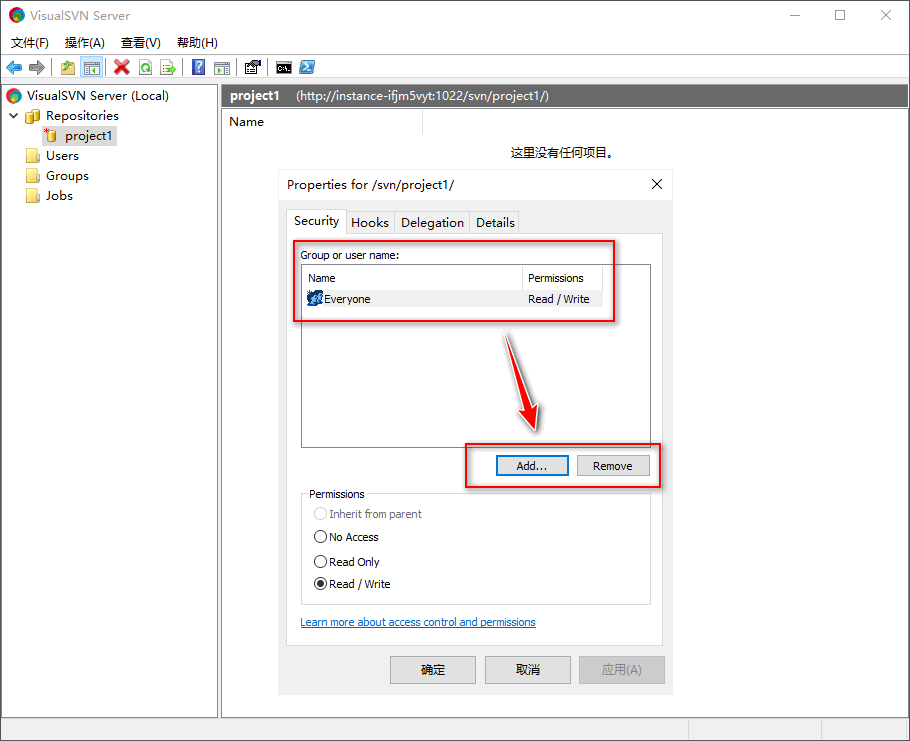
5)复制svn地址
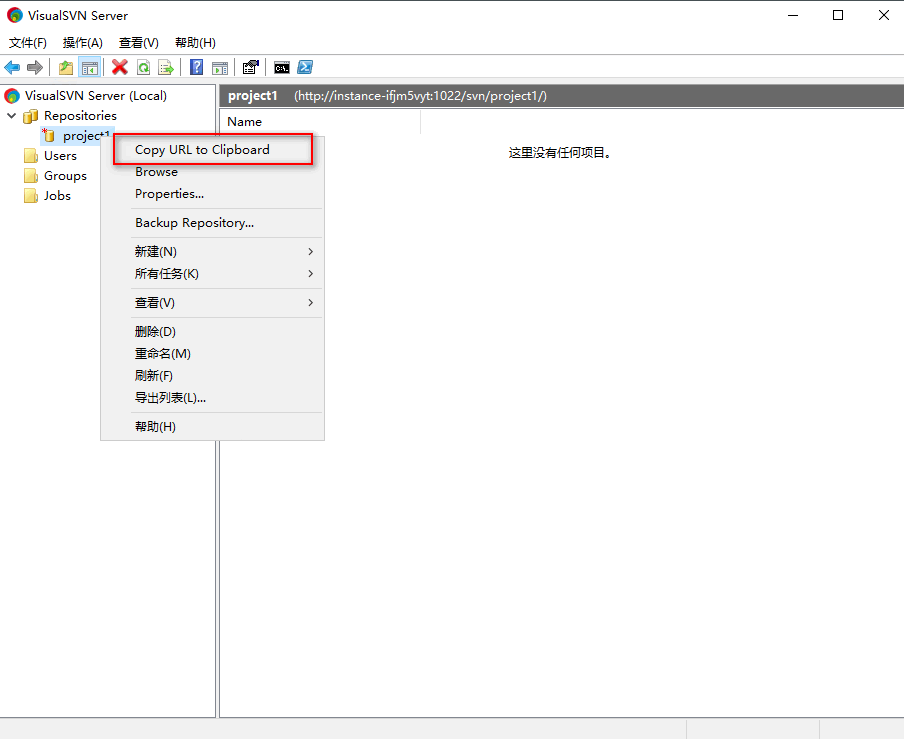
6)在浏览器中查看
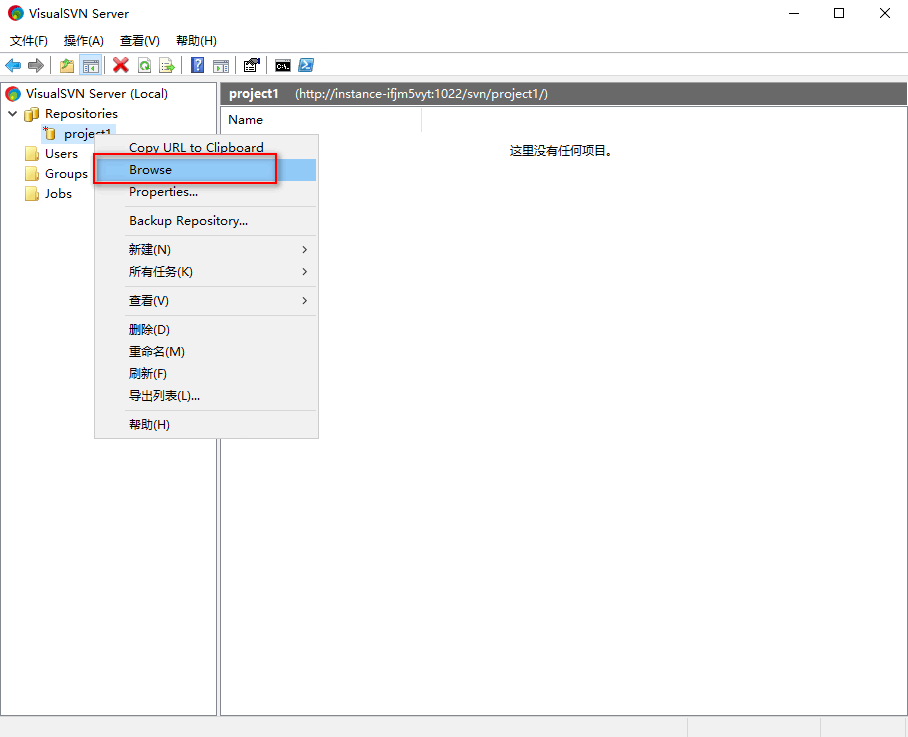
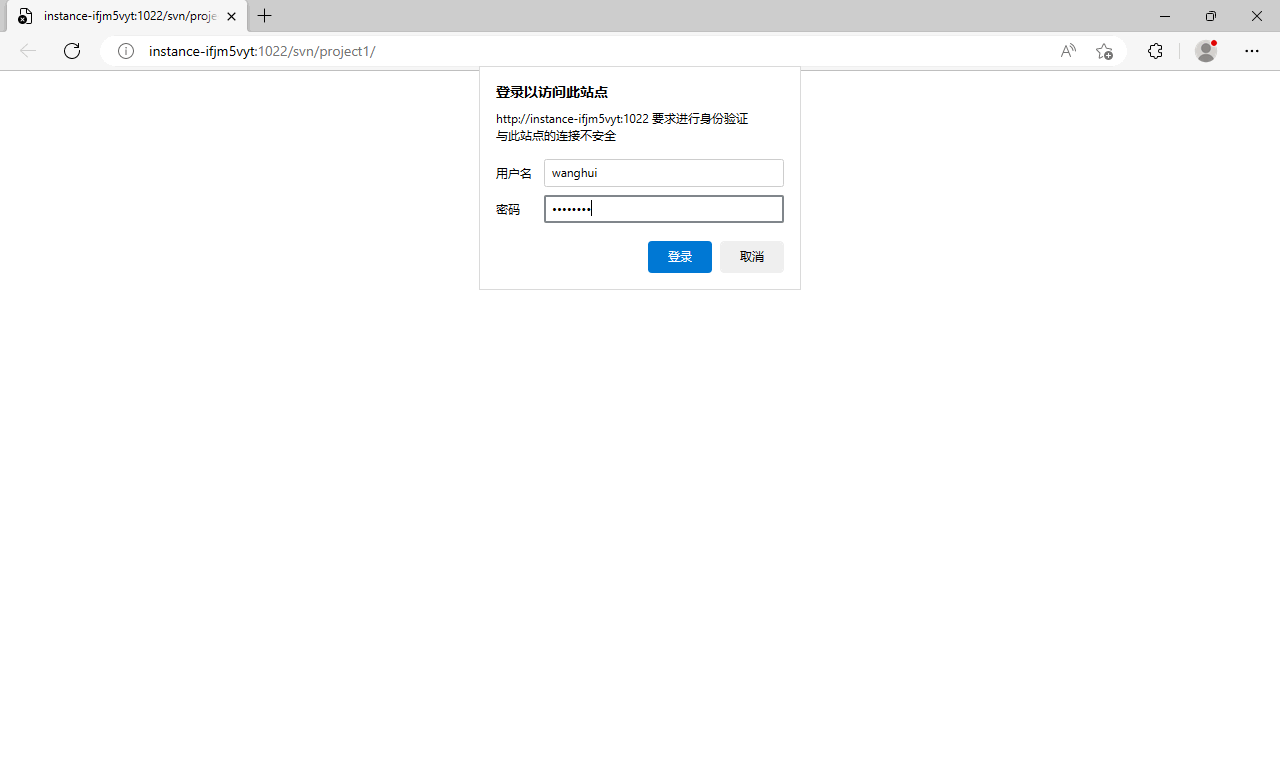

四、设置网络地址

按需要修改即可。绑定相应外网IP或域名后,可直接基于互联网使用,好用到飞起。
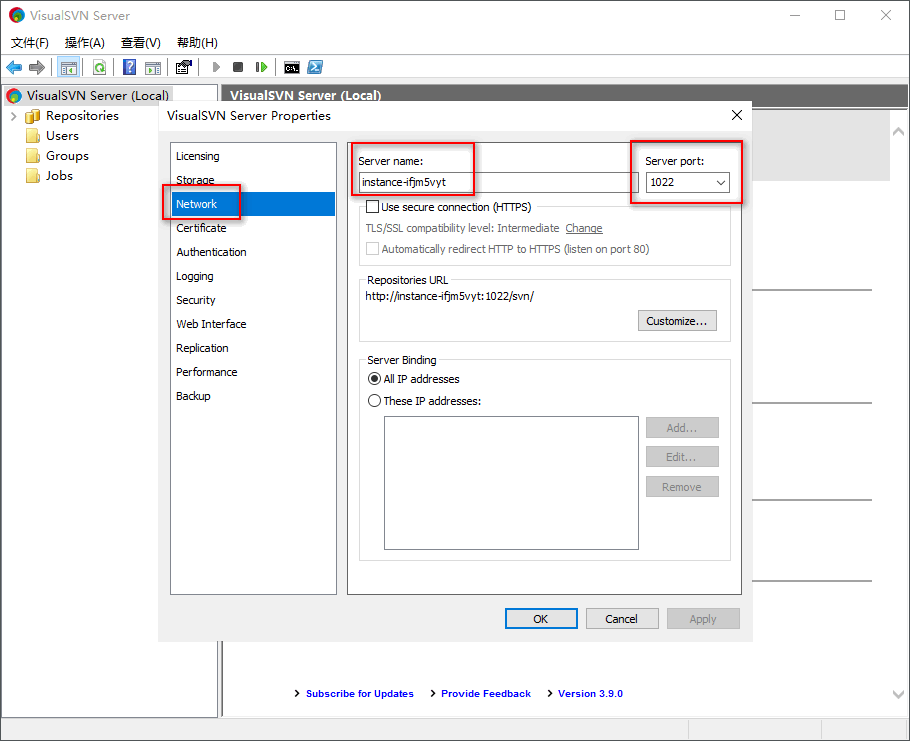
五、SVN导出导入所遇到的坑
有一次,需要迁移服务器,要将原服务器的SVN导出,并导入到新服务器上,导出后生成文件后,按照原服务器上的用户新建过来之后,导入一直失败,网上查了各种办法都没解决,后来无意间看到了仓库里面的子文件夹还设置的有权限,而且设置的权限是已经删除的用户,就尝试把子文件夹的权限去掉,再重新导入,成功。
后来分析这个问题,估计是SVN在导入的时候会校验仓库和用户的关联关系,在导入的过程中会逐个校验,在子文件夹那个权限的地方卡住了,从而导致整体导入失败。
Done.

